mail Grundeinrichtung
Die mail Einrichtung definiert die grundlegenden Einstellungen für den Belegversand, unabhängig vom jeweiligen Beleg. Sie haben von dieser Maske heraus Zugriff auf die gängigsten Einrichtungen und Funktionalitäten des Moduls.
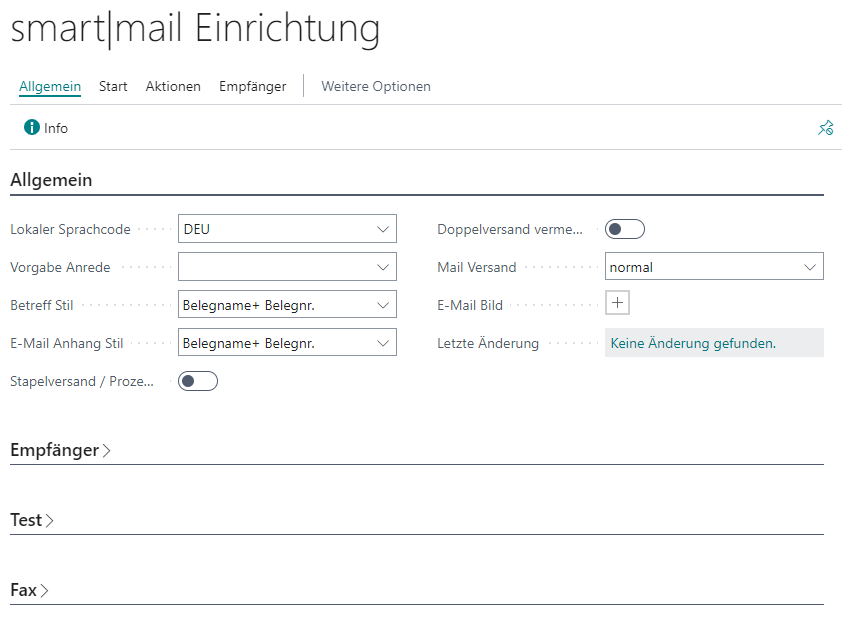 |
|---|
| Mail Grundeinrichtung |
Die Grundeinrichtung unterteilt sich in folgende Kategorien
Allgemein
Der Fast Tab Allgemein bietet Einrichtungsmöglichkeiten zum allgemeinen Verhalten des Belegversandes.
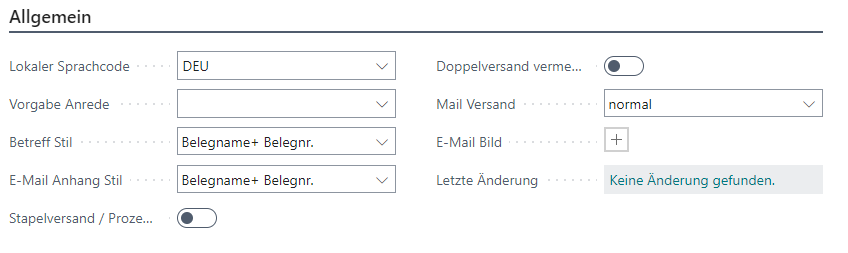 |
|---|
| Allgemein |
Hier haben sie folgende Einrichtungsmöglichkeiten:
- Lokaler Sprachcode: Der Sprachcode ihrer lokalen Landessprache. Dieses Feld muss gefüllt werden.
- Vorgabe Anrede: Wollen Sie eine automatische Anredezeile in E-Mail-Texten als Platzhalter benutzen, können Sie hier einen Standard definieren, der genutzt wird, wenn der eigentliche Kontakt nicht komplett eingerichtet ist.
- Betreff Stil: Hier definieren Sie den Betreff Ihrer über mail verschickten E-Mails. Diese Einrichtung kann pro Beleg auch individuell gestaltet werden.
- E-Mail Anhang Stil: Hier definieren Sie, wie die erzeugt PDF Datei benannt werden soll. Wählen Sie eine der vorgegebenen Optionen. Sie können ebenfalls in der Einrichtung pro Beleg einen individuellen Dateinamen konfigurieren.
- Stapelversand / Prozess E-Mail: Druck aktivieren: Wenn Sie einen Stapelversand, oder eine Prozess E-Mail verschicken und der Empfänger ist nicht für einen E-Mail Empfang aktiviert, so wird der Beleg ausgedruckt.
- Doppelversand vermeiden: Bei einem Einzelversand bekommt der Anwender einen Hinweis, wenn der Beleg bereits verschickt worden ist. Bei Stapel E-Mails wird ein bereits verschickter Beleg ohne Hinweismeldung ignoriert. Diese Funktionalität nutzt das BC Interne E-Mail Protokoll (gesendete E-Mails)
- Mail Versand: Hier können Sie die E-Mail – Funktionalität von normalen auf stillen Versand stellen, oder komplett deaktivieren. Stiller Versand bedeutet, dass vor dem Versand keine Vorschau geöffnet, sondern der Beleg direkt verschickt wird.
- Elektronische Belege aktivieren: Steuert das mail auch auf Belegsendeprofile reagiert, wenn der E-Mail Anhang vom Typ Elektronischer Beleg oder PFD + elektronischer Beleg ist. In diesem Fall wird das Addon auf die volle Einrichtung zurückgreifen und Betreff, E-Mail Inhalt, zusätzliche Anhänge usw. nutzen. Identisch, wenn eine normale PDF verschickt wird.
- E-Mail Bild: Hier können Sie ein von der Grundeinrichtung abweichendes Bild importieren, welches in E-Mail Texten genutzt werden kann. Sie können dieses Bild mittels der Aktion Bilder aktualisieren verwalten.
Empfänger
Der Fast Tab Empfänger bietet Ihnen alle globalen Einrichtungen, die mit dem Adressaten Ihrer Belege zusammenhängen.
 |
|---|
| Empfänger |
Hier haben sie folgende Einrichtungsmöglichkeiten:
- Empfänger Suche fehlgeschlagen: Wird kein Empfänger für den Belegversand gefunden, reagiert das System entsprechend der hinterlegten Einrichtung.
- Leer öffnen: Es wird ein leeres Versanddokument erstellt, in dem der Anwender die fehlende Adresse manuell eintragen kann.
Note
Eine leere Nachricht wird nicht bei Massen- oder stillen Versand erzeugt.
- Fehlermeldung: Der Prozess wird mit einer Fehlermeldung beendet.
- An Test-E-Mail senden: Die E-Mail wird an die interne Test-E-Mail Adresse geschickt, hier kann dann entschieden werden, wie weiter vorgegangen werden soll.
- Empfänger kombinieren: Der Standard ermittelt den Empfänger aus diversen Quellen mittels einer festen Hierarchie. Mit dieser Option ist es möglich die verschiedenen Quellen zusammenzulegen um Lücken zu füllen. So kann eine Einrichtung am Debitoren z.B. mit einer Einrichtung am Beleg kombiniert werden.
- Adressenauswahl anzeigen: Falls es mehrere mögliche Empfänger geben sollte, können Sie mit dieser Einrichtung vor dem Versand eine Übersicht anzeigen lassen, aus der der Anwender die passende Empfängeradresse wählen kann.
Caution
Diese Auswahl erscheint nicht bei automatischen oder Massenversand, in dem Fall greift die normale Hierarchie der Empfänger Adressen.
Test
mail bietet Ihnen die Möglichkeit eines Testmodus. Innerhalb des Testes haben Sie die Möglichkeit die Funktionalität des Moduls zu prüfen, ohne versehentlich Belege an tatsächliche Kunden oder Lieferanten zu verschicken.
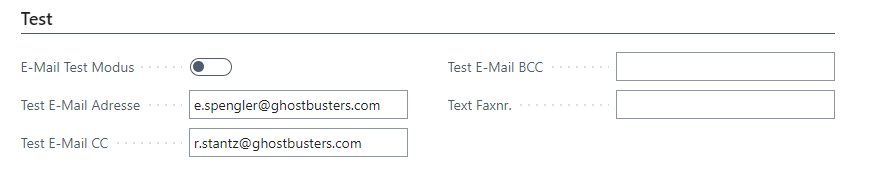 |
|---|
| Testmodus |
Hier haben sie folgende Einrichtungsmöglichkeiten:
- E-Mail Test Modus: Aktiviert oder Desaktiviert den Testmodus
- Test E-Mail Adresse: Hier hinterlegen Sie hier eine E-Mail-Adresse für den Test Modus.
- Test E-Mail CC: Hier hinterlegen Sie eine E-Mail-Adresse die als CC (Carbon Copy) genutzt werden soll.
- Test E-Mail BCC: Hier hinterlegen Sie eine E-Mail-Adresse die als BCC (Blind Carbon Copy) genutzt werden soll.
- Test Faxnr.: Hier hinterlegen Sie hier eine Faxnummer für den Test Modus.
Ist der Test- Modus aktiv, so wird der E-Mail-Text um Zusatzinformationen angereichert, in denen der originale E-Mail-Empfänger aufgelistet wird.
Fax
Das Modul mail bietet Ihnen die Möglichkeit, E-Mail basierte Fax Lösungen zu integrieren, oder mit Online Fax-diensten zusammenzuarbeiten. Je nach eingesetzter Fax-Lösung gibt es verschiedene Möglichkeiten der Integration.
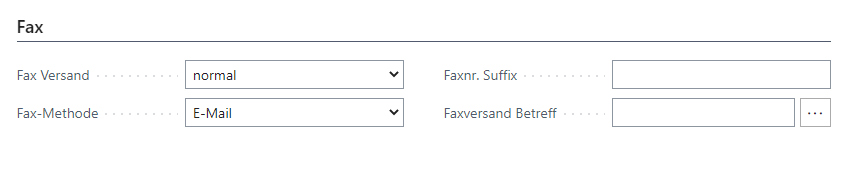 |
|---|
| Fax |
Hier haben sie folgende Einrichtungsmöglichkeiten:
- Fax Versand: Hier können Sie die Fax–Funktionalität von normalen auf stillen Versand stellen, oder komplett deaktivieren. Stiller Versand bedeutet, dass vor dem Versand keine Vorschau geöffnet, sondern der Beleg direkt verschickt wird. (Abhängig von der genutzten Fax-Methode)
- Fax-Methode: Wählen Sie hier die Fax Methodik aus die mail nutzen soll, um Ihre Faxe zu verschicken. Im Standard ist hier nur die Methode E-Mail verfügbar, diese kann bei Bedarf erweitert werden.
- Faxnr. Suffix: Sie können hier eine Erweiterung hinterlegen, der an die jeweilige Faxnummer am Ende ergänzt wird. Bestimmte Programme erfordern zum Beispiel eine Faxnummer im Format 1234567@fax.com.
- Faxversand Betreff: Falls es Ihre eingesetzte Fax-Lösung erforderlich macht, eine E-Mail mit einem bestimmten Betreff zu verschicken, so können sie diesen in diesem Feld hinterlegen.
Weiterführende Einrichtungen
| Um mehr über dieses Thema zu erfahren | Lesen Sie diesen Artikel |
|---|---|
| die initiale Einrichtung durchführen | Einrichtungs-Assistent |
| Datensicherungen erstellen und einlesen | Datensicherung |
| E-Mail Versand pro Beleg definieren | Einrichtung pro Beleg |
| E-Mail Anhänge einrichten | Anhänge |
| automatische E-Mails einrichten | Prozess-E-Mails |
| Versand am Debitoren oder Kreditoren einrichten | Einrichtung Debitor/Kreditor |